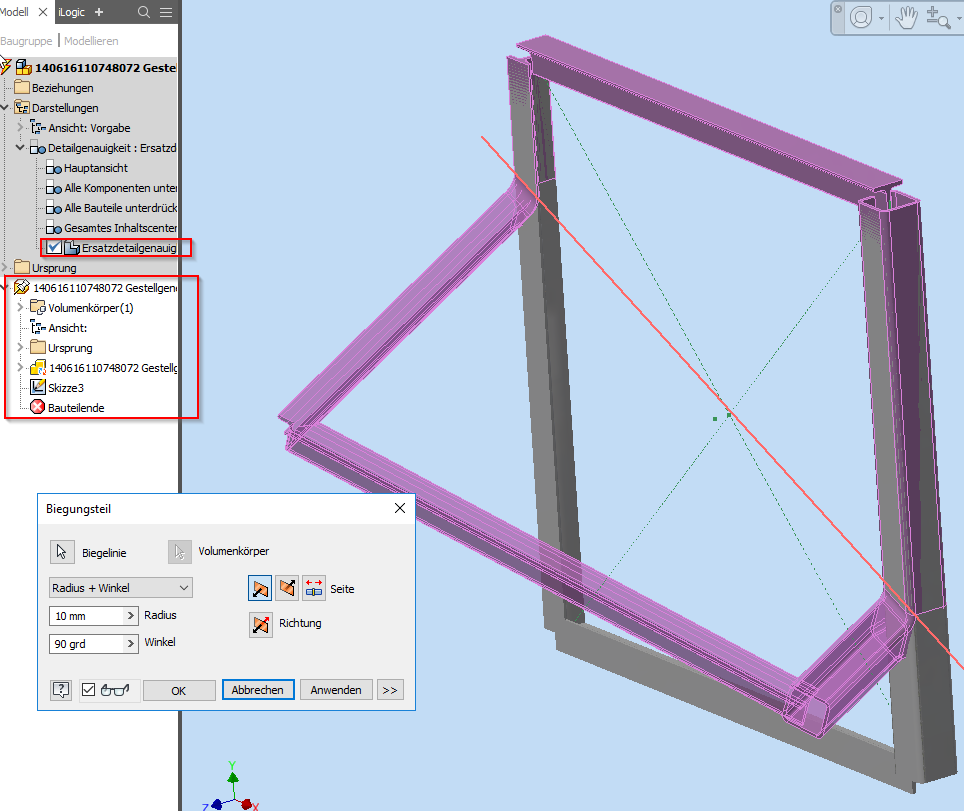Ich drucke zuhause recht wenig. Mal eine Fahrkarte, jede Woche die Einkaufsliste und das war's auch schon. Das sind 5-10 Seiten im Monat. Am Samstag war es wieder so weit. Die mittels der App "Die Einkaufsliste" über die Woche erstelle Liste sollte gedruckt werden. Also den Druck abgeschickt und was kommt raus – ein leeres Blatt. Gottseidank hatte ich noch 2 Ersatz-Druckpatronen – Schwarz und Yellow (im Wert eines Kleinwagens) die ich austauschen konnte aber die Seite blieb beim Druck komplett leer. Also habe ich die Druckköpfe gereinigt, das Reinigungsprogramm des Druckers laufen lassen, aber alles ohne Erfolg. Nach einer Stunde war klar: Der Drucker hat ein größeres Problem. Da ist mir ein Artikel in einer der letzten c't Hefte eingefallen. Dort wurden günstige Drucker getestet und ich konnte mich noch an das Tinten-Aboprogramm Instant Ink erinnern, das mich recht fair gedüngt hat. Das Prinzip dahinter: Man schließt ein Abo ab auf eine bestimmte Zahl an Seiten, die man im Monat druckt und zahlt dafür einen bestimmten Betrag. Der Drucker schickt die Zahl der gedruckten Seiten (und den Tintenstand) an HP und bevor die Tinte zur Neige geht, bekommt man neue Tinte geschickt. Da ich im Schnitt nicht mehr als 10 Seiten/Monat drucke, habe ich mir für den kostenlose Tarif entschieden, d.h. ich bekommen die Tinten umsonst und wenn ich mal mehr drucken sollte, muss ich eben für 10 Seiten 1€ bezahlen. Das ist wesentlich günstiger, als die teuren Patronen zu kaufen weswegen ich mich wieder für einen HP Drucker entschieden habe.
Instant Ink – kostenlos drucken bei weniger als 15 Seiten/Monat

Der Drucker: HP Envy 5030 für um die 65€
 Der Scanner, Drucker und Kopierer genügt meinen Druckansprüchen mehr als genug, den – wie gesagt – ich möchte i.d.R. nur ein paar Seiten/Monat auf normales Papier drucken und das würde wohl jeder Drucker hinbekommen. Das er scannen und kopieren kann ist schön, aber nicht so wichtig, denn ich habe einen Einzugsscanner von Canon. Was diesen Drucker als "meinen Drucker" qualifiziert sind folgende Feature:
Der Scanner, Drucker und Kopierer genügt meinen Druckansprüchen mehr als genug, den – wie gesagt – ich möchte i.d.R. nur ein paar Seiten/Monat auf normales Papier drucken und das würde wohl jeder Drucker hinbekommen. Das er scannen und kopieren kann ist schön, aber nicht so wichtig, denn ich habe einen Einzugsscanner von Canon. Was diesen Drucker als "meinen Drucker" qualifiziert sind folgende Feature:
- Instant Ink, d.h. 15 Seiten/Monat kostenlos drucken.
- WLAN-Verbindung zum Drucken
Mehr muss ein Drucker bei mir nicht können und das schafft der HP Envy 5030 locker ;)
Die Druckereinrichtung – eigentlich easy aber trotzdem ein Fiasko
 Eigentlich gestaltet sich die Einrichtung sehr einfach: Drucker auspacken, Transportschutz entfernen, Patronen einsetzen und an de Steckdose anschließen. Dann die HP App zum einrichten für Android oder iOS herunter laden (Downloadlinks sind hier zu finden). Der Drucker spannt ein temporäres WLAN-Netz auf (so wie das der Chromecast und der Fire TV Stick beim Einrichten auch machen) mit dem sich das Smartphone verbindet. So kann der Drucker ins heimische WLAN eingebunden werden. Dann noch ein HP Konto für Instant Ink erstellen und schon kann der Druckspass los gehen.
Eigentlich gestaltet sich die Einrichtung sehr einfach: Drucker auspacken, Transportschutz entfernen, Patronen einsetzen und an de Steckdose anschließen. Dann die HP App zum einrichten für Android oder iOS herunter laden (Downloadlinks sind hier zu finden). Der Drucker spannt ein temporäres WLAN-Netz auf (so wie das der Chromecast und der Fire TV Stick beim Einrichten auch machen) mit dem sich das Smartphone verbindet. So kann der Drucker ins heimische WLAN eingebunden werden. Dann noch ein HP Konto für Instant Ink erstellen und schon kann der Druckspass los gehen.
Windows Installation – nichts geht mehr :(
Jetzt fehlt nur noch die Einrichtung des Druckers auf den Notebooks im Haushalt. Der Prozess ist recht simpel. Auf die Seite https://123.hp.com/de/de/ seinen Drucker suchen, die Einrichtungssoftware herunterladen, ausführen und der Rest passiert quasi automatisch. Nur das bei mir am Ende der Installation die Meldung kam "Netzwerkeinrichtung nicht erfolgreich" und das auf 2 PCs. Es gibt einen Assistenten, der mögliche Lösungen vorschlägt, aber das hat alles nichts genutzt.
Erst dachte ich, es liegt am WLAN Repeater, den ich im ersten Stock einsetze. Aber auch, als der Drucker sich direkt mit dem Router verbunden hat. hat die Druckerinstallation unter Windows nicht funktioniert. In meiner Not habe ich dann einen Firmware-Update am Drucker ausgeführt (das lässt sich in den Einstellungsmenü am Drucker direkt oder über die Web-Verwaltungsoberfläche anstoßen). Nachdem das Firmware-Update installiert war, klappt dann auch die Installation unter Windows ohne Probleme. An diesem Punkt muss ich echt mal sagen, dass ist eine schwache Leistung, HP! Warum prüft der Installer des Treibers sowas nicht vorab?
 Fazit
Fazit
- Die Einrichtung war – zumindest bei mir – sehr frustrierend und ich kann mir nicht vorstellen, dass jemand, der nicht so IT-Affin ist, das ohne weiteres hin bekommt, sollte es zu dem beschrieben Problem kommen.
- Der Drucker hat einige Möglichkeiten zu kommunizieren: So kann man Dokumente per Mail an den Drucker schicken (er hat einen eigene Emailadresse!), per WLAN, direkt über die HP Druck-App unter Android usw.
- Wer's braucht: Scannen und Kopieren sind keine Problem
- Dank Instant Ink drucken ich kostenlos bis recht günstig und das war der Hauptgrund, mir diesen Drucker zuzulegen, sonst wäre es wahrscheinlich keine HP Drucker mehr geworden weil mich bei HP die Tintenpreise und die überfrachtete Treibersoftware nerven.





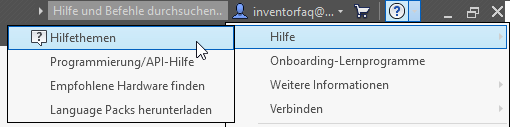
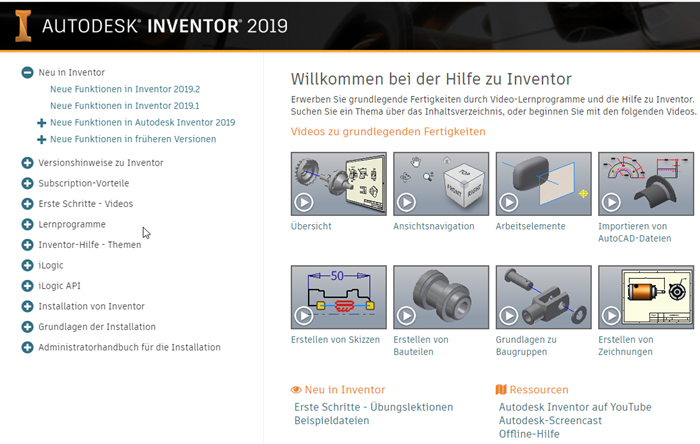
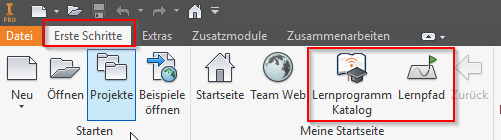
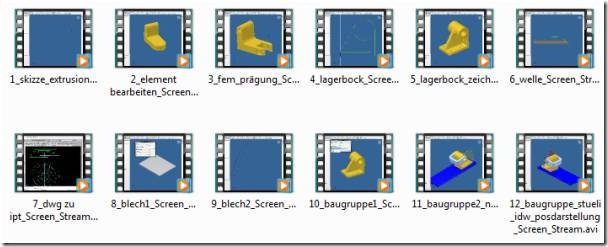


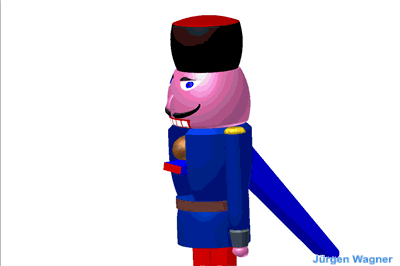
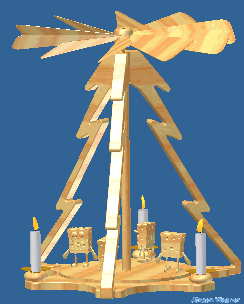


















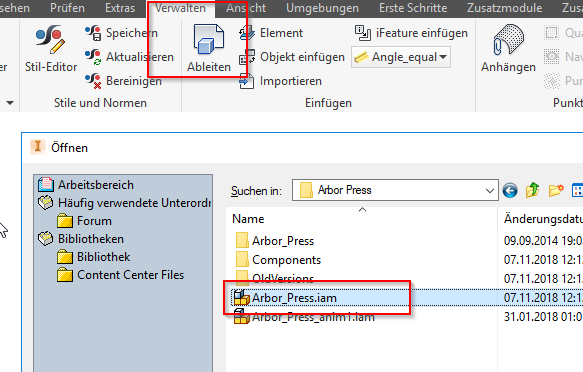
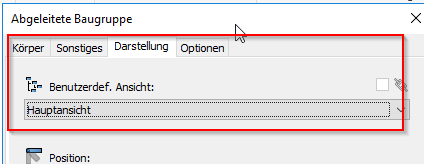
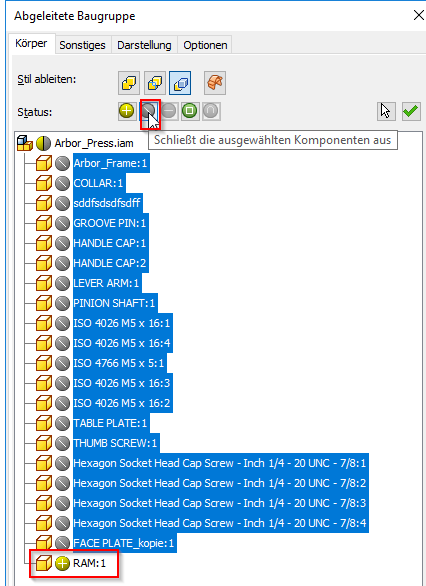
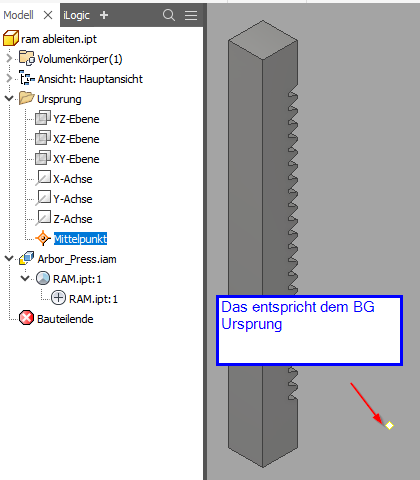
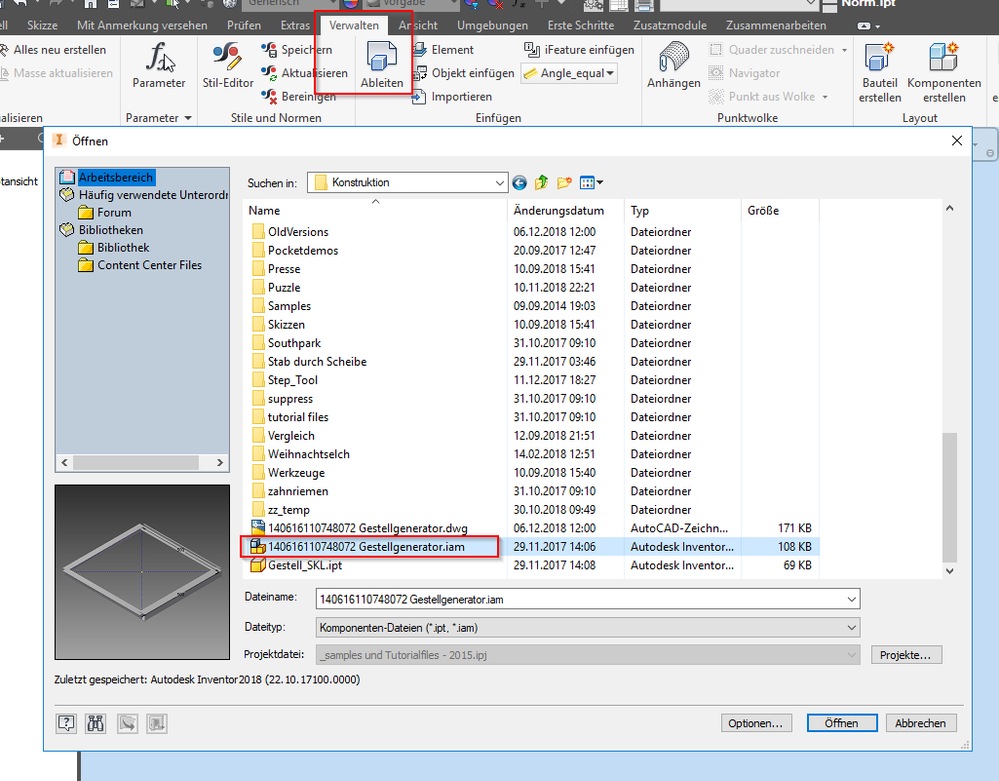
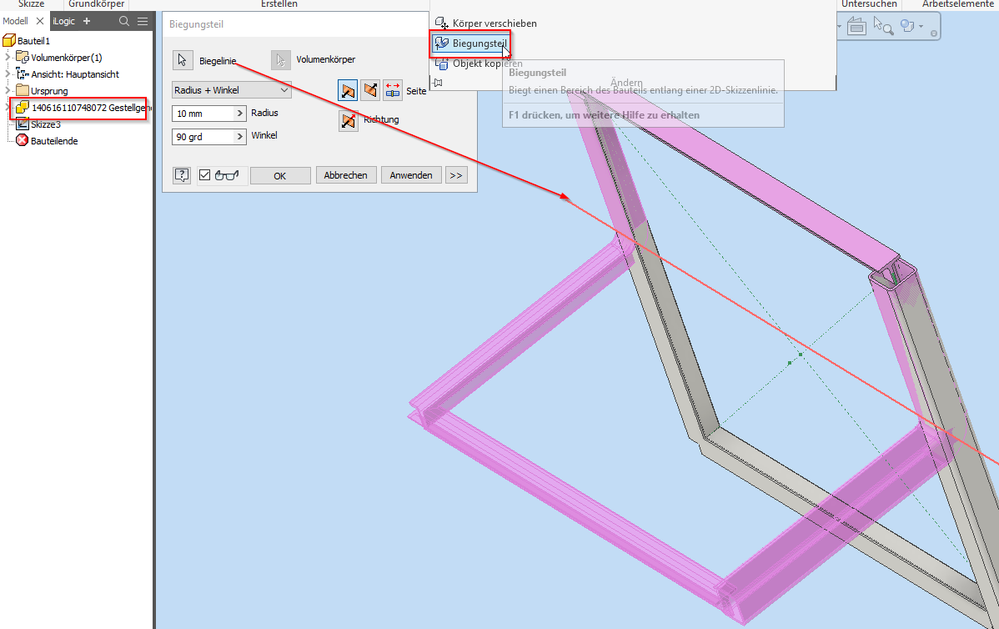 Alternative:
Alternative: